Cygwin使用指南
cygwin的使用
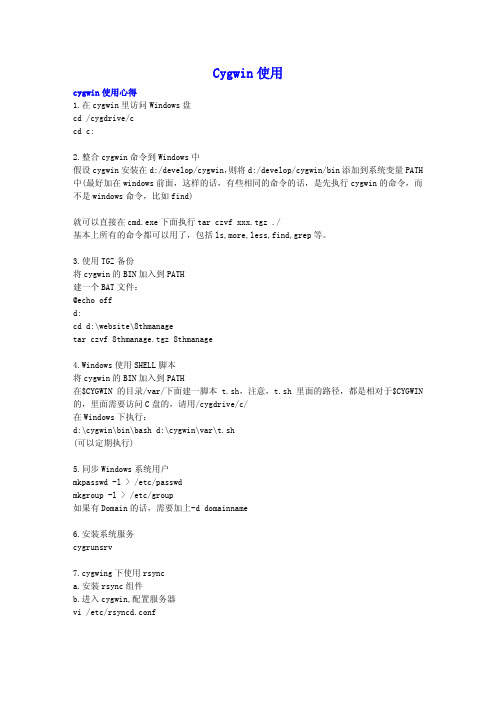
Cygwin使用cygwin使用心得1.在cygwin里访问Windows盘cd /cygdrive/ccd c:2.整合cygwin命令到Windows中假设cygwin安装在d:/develop/cygwin,则将d:/develop/cygwin/bin添加到系统变量PATH 中(最好加在windows前面,这样的话,有些相同的命令的话,是先执行cygwin的命令,而不是windows命令,比如find)就可以直接在cmd.exe下面执行tar czvf xxx.tgz ./基本上所有的命令都可以用了,包括ls,more,less,find,grep等。
3.使用TGZ备份将cygwin的BIN加入到PATH建一个BAT文件:@echo offd:cd d:\website\8thmanagetar czvf 8thmanage.tgz 8thmanage4.Windows使用SHELL脚本将cygwin的BIN加入到PATH在$CYGWIN的目录/var/下面建一脚本t.sh,注意,t.sh里面的路径,都是相对于$CYGWIN 的,里面需要访问C盘的,请用/cygdrive/c/在Windows下执行:d:\cygwin\bin\bash d:\cygwin\var\t.sh(可以定期执行)5.同步Windows系统用户mkpasswd -l > /etc/passwdmkgroup -l > /etc/group如果有Domain的话,需要加上-d domainname6.安装系统服务cygrunsrv7.cygwing下使用rsynca.安装rsync组件b.进入cygwin,配置服务器vi /etc/rsyncd.conf...screts file=/etc/tom.ipaddr.pas配置文件,参考我写的另外一篇rsync的文章,注意:密码文件权限必须是0400chmod 0400 /etc/tom.ipaddr.pasc.启动服务端rsync --daemond.客户端同步在客户端的cygwin下面,运行rsync同步,具体命令,请参考另外一篇rsync的文章。
自己汇总的cygwin基本使用方法,

Cygwin是一个用于在Windows上模拟Linux环境的软件。
通过cygwin,可以在windows环境下使用linux的程序,像find、tar等一些工具也可以在windows下使用,让我们可以更方便的管理文件。
一、cygwin下的一些常见问题:1、常见问题说明;a、盘符问题;cygwin命令行中,“/cygdrive/c”等同于“C:\”。
b、更改cygwin默认路径;新建一个环境变量“HOME”,变量值即为你想要的cygwin打开时的默认路径(例如设为“/cygdrive/d”)。
c、cygwin warning:MS-DOS style path detected:环境变量中加入“CYGWIN=nodosfilewarning”。
2、常用的一些命令;pwd 显示当前的路径cygpath -dm "`pwd`" 显示当前的完整路径(即windows格式的路径)cd 改变当前路径,无参数时进入对应用户的home目录ls 列出当前目录下的文件。
此命令有N多参数,比如ls -alps 列出当前系统进程kill 杀死某个进程mkdir 建立目录rmdir 删除目录rm 删除文件mv 文件改名或目录改名man 联机帮助less 显示文件的最末几行———————————————————————ls #以默认方式显示当前目录文件列表ls –a #显示所有文件包括隐藏文件ls –l #显示文件属性,包括大小,日期,符号连接,是否可读写及是否可执行ls –color=never *.so > obj #不显示文字颜色,将所有so文件记录到obj文件中———————————————————————cd dir #切换到当前目录下的dir目录//如切到d盘cd d:cd .. #切换到到上一级目录cd ../.. #切换到上二级目录cd ~ #切换到用户目录,比如是root用户,则切换到/root下———————————————————————rm file #删除某一个文件rm -fr dir #删除当前目录下叫dir的整个目录———————————————————————cp source target #将文件source 复制为targetcp /root/source . #将/root下的文件source复制到当前目录cp –av soure_dir target_dir #将整个目录复制,两目录完全一样cp –fr source_dir target_dir #将整个目录复制,并且是以非链接方式复制,当source目录带有符号链接时,两个目录不相同———————————————————————mv source target #将文件source更名为target ———————————————————————二、find命令举例;1、找出当前目录及子目录下修改日期比你的test.java更近的全部.java文件;find . -name '*.java' -newer test.java -print2、找出当前目录及子目录下所有今天你修改过的java代码;find . -name '*.java' -mtime 0 -print3、上面的文件中,哪些使用了awt库;find . -name '*.java' -mtime 0 -print | xargs grep 'java.awt'4、找出“C:\”下除了“C:\windows”文件夹之外的所有文件find /cygdrive/c -path "/cygdrive/c/windows" -prune -o -print5、找出上面文件中所有“.jar”结尾的文件find /cygdrive/c -path "/cygdrive/c/windows" -prune -o -name "*.jar" -print6、找出当前的src目录下的".class"文件,并删除它们;find src -name '*.class' | xargs rmps:删除之前最好先查看一下文件以确认find src -name '*.class' | xargs ls -l7、删除当前的src目录下的所有".svn"文件夹;find src -name '.svn' | xargs rm -r8、只查找当前目录下的文本文件,而不查找当前目录的子目录find . ! -name "." -type d -prune -o -type f -name "*.txt" -print三、find命令说明:-----------链接:查找命令find、xargs详述------------1、find命令的一般形式为;find pathname -options [-print -exec -ok ...]2、find命令的参数;pathname: find命令所查找的目录路径。
cygwin有趣用法 -回复
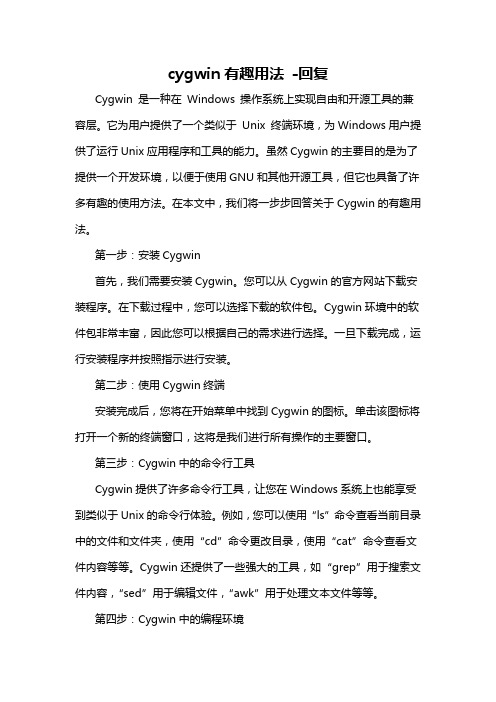
cygwin有趣用法-回复Cygwin 是一种在Windows 操作系统上实现自由和开源工具的兼容层。
它为用户提供了一个类似于Unix 终端环境,为Windows用户提供了运行Unix应用程序和工具的能力。
虽然Cygwin的主要目的是为了提供一个开发环境,以便于使用GNU和其他开源工具,但它也具备了许多有趣的使用方法。
在本文中,我们将一步步回答关于Cygwin的有趣用法。
第一步:安装Cygwin首先,我们需要安装Cygwin。
您可以从Cygwin的官方网站下载安装程序。
在下载过程中,您可以选择下载的软件包。
Cygwin环境中的软件包非常丰富,因此您可以根据自己的需求进行选择。
一旦下载完成,运行安装程序并按照指示进行安装。
第二步:使用Cygwin终端安装完成后,您将在开始菜单中找到Cygwin的图标。
单击该图标将打开一个新的终端窗口,这将是我们进行所有操作的主要窗口。
第三步:Cygwin中的命令行工具Cygwin提供了许多命令行工具,让您在Windows系统上也能享受到类似于Unix的命令行体验。
例如,您可以使用“ls”命令查看当前目录中的文件和文件夹,使用“cd”命令更改目录,使用“cat”命令查看文件内容等等。
Cygwin还提供了一些强大的工具,如“grep”用于搜索文件内容,“sed”用于编辑文件,“awk”用于处理文本文件等等。
第四步:Cygwin中的编程环境Cygwin不仅提供了常用的命令行工具,还提供了许多编程环境。
例如,它支持C、C++、Python、Perl、Ruby等多种编程语言。
您可以使用Cygwin中提供的编译器和调试器,编写和调试各种程序。
而且,Cygwin 还提供了许多开源的开发库和工具,使编程变得更加方便和高效。
第五步:Cygwin中的网络工具Cygwin中也包括了许多网络工具。
例如,它提供了“ping”命令用于检查网络连接,提供了“ssh”命令用于远程登录到其他计算机,提供了“wget”命令用于下载文件等等。
cygwin使用手册
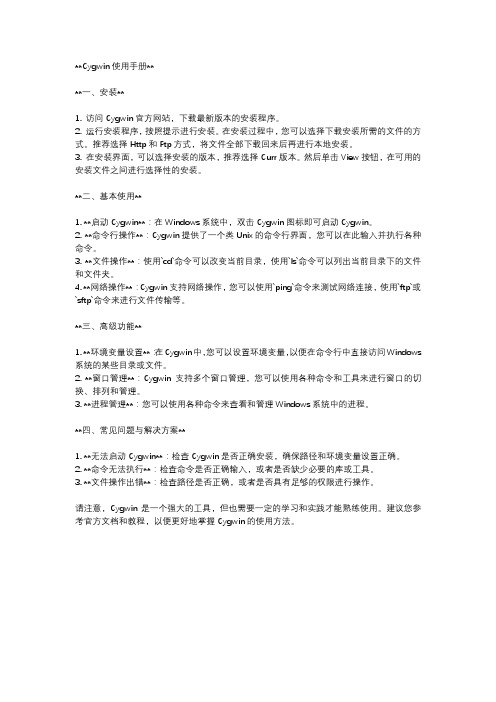
**Cygwin使用手册****一、安装**1. 访问Cygwin官方网站,下载最新版本的安装程序。
2. 运行安装程序,按照提示进行安装。
在安装过程中,您可以选择下载安装所需的文件的方式。
推荐选择Http和Ftp方式,将文件全部下载回来后再进行本地安装。
3. 在安装界面,可以选择安装的版本,推荐选择Curr版本。
然后单击View按钮,在可用的安装文件之间进行选择性的安装。
**二、基本使用**1. **启动Cygwin**:在Windows系统中,双击Cygwin图标即可启动Cygwin。
2. **命令行操作**:Cygwin提供了一个类Unix的命令行界面,您可以在此输入并执行各种命令。
3. **文件操作**:使用`cd`命令可以改变当前目录,使用`ls`命令可以列出当前目录下的文件和文件夹。
4. **网络操作**:Cygwin支持网络操作,您可以使用`ping`命令来测试网络连接,使用`ftp`或`sftp`命令来进行文件传输等。
**三、高级功能**1. **环境变量设置**:在Cygwin中,您可以设置环境变量,以便在命令行中直接访问Windows 系统的某些目录或文件。
2. **窗口管理**:Cygwin支持多个窗口管理,您可以使用各种命令和工具来进行窗口的切换、排列和管理。
3. **进程管理**:您可以使用各种命令来查看和管理Windows系统中的进程。
**四、常见问题与解决方案**1. **无法启动Cygwin**:检查Cygwin是否正确安装,确保路径和环境变量设置正确。
2. **命令无法执行**:检查命令是否正确输入,或者是否缺少必要的库或工具。
3. **文件操作出错**:检查路径是否正确,或者是否具有足够的权限进行操作。
请注意,Cygwin是一个强大的工具,但也需要一定的学习和实践才能熟练使用。
建议您参考官方文档和教程,以便更好地掌握Cygwin的使用方法。
cygwin编译python
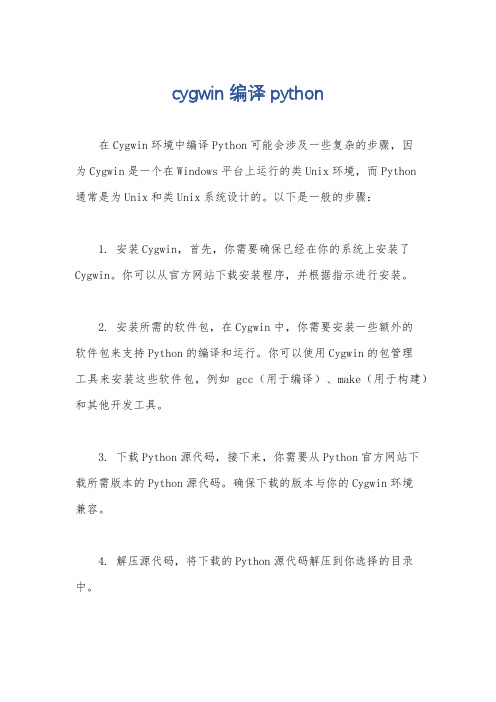
cygwin编译python在Cygwin环境中编译Python可能会涉及一些复杂的步骤,因为Cygwin是一个在Windows平台上运行的类Unix环境,而Python通常是为Unix和类Unix系统设计的。
以下是一般的步骤:1. 安装Cygwin,首先,你需要确保已经在你的系统上安装了Cygwin。
你可以从官方网站下载安装程序,并根据指示进行安装。
2. 安装所需的软件包,在Cygwin中,你需要安装一些额外的软件包来支持Python的编译和运行。
你可以使用Cygwin的包管理工具来安装这些软件包,例如gcc(用于编译)、make(用于构建)和其他开发工具。
3. 下载Python源代码,接下来,你需要从Python官方网站下载所需版本的Python源代码。
确保下载的版本与你的Cygwin环境兼容。
4. 解压源代码,将下载的Python源代码解压到你选择的目录中。
5. 配置和编译,在Cygwin终端中,导航到解压后的Python源代码目录,并运行"./configure"命令来配置Python的编译选项。
然后,运行"make"命令来编译Python源代码。
6. 安装,一旦编译完成,你可以运行"make install"命令来安装Python到你的Cygwin环境中。
需要注意的是,由于Cygwin和Python之间的差异,可能会遇到一些问题和挑战。
在编译过程中可能会出现依赖性问题或者与Cygwin环境不兼容的情况。
因此,在实际操作中可能需要进行一些调整和解决问题。
总的来说,在Cygwin环境中编译Python可能会比较复杂,需要一定的经验和技术知识。
如果你只是想在Cygwin环境中运行Python,建议直接通过Cygwin的包管理工具安装预编译的Python 软件包,而不是自己编译。
cygwin使用方法

退出到Cygwin的Bash shell需要使用exit命令,很方便吧,呵呵
苹果提示:USA, Wisconsin ftp:///pub/xlivecd/xlivecd-20041201.iso
这个下载速度快
Shelley Yen 的cygnuwin : ftp://.tw/pub/free_software/cygnuwin/
drwxr-xr-x 3 Taynni-4 None 0 Aug 22 04:44 SECBOOK
drwxr-xr-x 6 Taynni-4 None 0 Feb 28 2005 TaynniCHX
drwxr-xr-x 15 Taynni-4 None 0 Mar 30 01:04 TaynniGZ
0:简介
1:下载和安装
2:使用
简介
Cygwin是一个运行于Windows下的免费的UNIX的子系统,使用一个Dll(动态链接库)来
实现,这样,我们可以开发出Cygwin下的UNIX工具,使用这个DLL运行在Windows下,大家可以想
一下,你在运行Windows的同时,也可以使用VI,BASH,TAR,SED等UNIX下的工具,不是很好吗?这个VM
Quote
Taynni-417@ENTERBD-417 ~
$ cd /cygdrive/d
Taynni-417@ENTERBD-417 /cygdrive/d
$ ls -l
ls: pagefile.sys: Permission denied
total 0
drwxr-xr-x 9 Taynni-4 None 0 Aug 31 20:56 Book
Germany, Bochum ftp://linux.rz.ruhr-uni-bochum.de/xlivecd/xlivecd-20041201.iso
cygwin安装过程
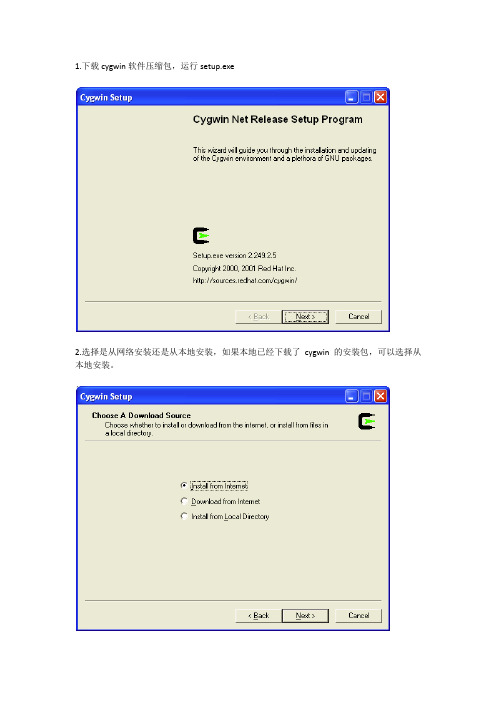
1.下载cygwin软件压缩包,运行setup.exe
2.选择是从网络安装还是从本地安装,如果本地已经下载了cygwin的安装包,可以选择从本地安装。
3.选择安装位置。
4.选择一个保存package的地方,我们用到的package的大小大致为100M
5.选择所需要的安装包
这里需要注意的是,一定要将左下角的Hide obsolete packages这个勾去掉,不然有很多包不会显示出来。
点击右上角的VIEW,使它旁边的状态显示为Full,就能看到按照字母顺序排序的package列表,在这些包前点鼠标,使它们处于非“skip”的状态。
这里列出NS2需要的20个安装包,必须所有的都安装上,否则有可能导致后续的NS2无法成功安装。
gcc
gcc-g++
gnuplot
make
patch
perl
tar
X-startup-scripts
xorg-xll-base
xorg-xll-bin
xorg-xll-devel
xorg-xll-bin-dlls
xorg-xll-bin-lndir
xorg-xll-etc
xorg-xll-fenc
xorg-xll-fnts、
xorg-xll-libs-data
xorg-xll-xwin
6.package的安装。
7.安装成功的提示
8.cygwin安装成功,运行cygwin.。
cygwin编译sqlite3
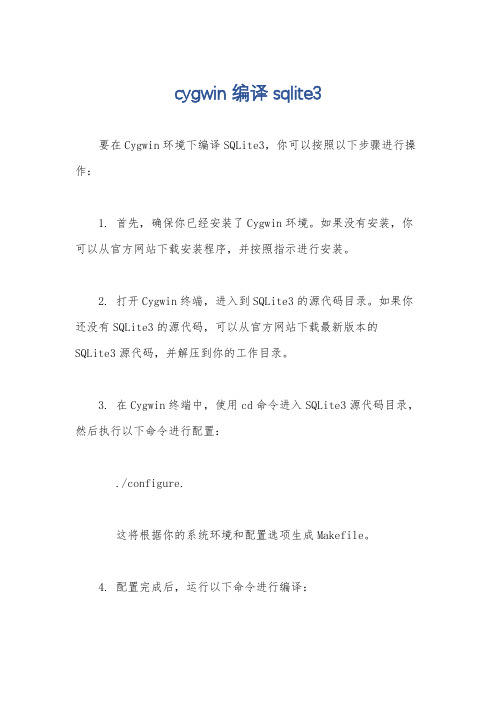
cygwin编译sqlite3
要在Cygwin环境下编译SQLite3,你可以按照以下步骤进行操作:
1. 首先,确保你已经安装了Cygwin环境。
如果没有安装,你可以从官方网站下载安装程序,并按照指示进行安装。
2. 打开Cygwin终端,进入到SQLite3的源代码目录。
如果你还没有SQLite3的源代码,可以从官方网站下载最新版本的
SQLite3源代码,并解压到你的工作目录。
3. 在Cygwin终端中,使用cd命令进入SQLite3源代码目录,然后执行以下命令进行配置:
./configure.
这将根据你的系统环境和配置选项生成Makefile。
4. 配置完成后,运行以下命令进行编译:
make.
这将编译SQLite3源代码并生成可执行文件。
5. 编译完成后,你可以使用以下命令进行安装(可选):
make install.
这将把SQLite3可执行文件安装到系统目录中,以便在任何位置都可以直接执行sqlite3命令。
通过以上步骤,你就可以在Cygwin环境下成功编译SQLite3。
在执行过程中如果遇到任何错误,可以根据错误信息进行调试和解决。
希望这些信息对你有所帮助。
- 1、下载文档前请自行甄别文档内容的完整性,平台不提供额外的编辑、内容补充、找答案等附加服务。
- 2、"仅部分预览"的文档,不可在线预览部分如存在完整性等问题,可反馈申请退款(可完整预览的文档不适用该条件!)。
- 3、如文档侵犯您的权益,请联系客服反馈,我们会尽快为您处理(人工客服工作时间:9:00-18:30)。
Cygwin使用指南下载:1. 下载、运行安装向导文件一开始的下载方法,了解Cygwin的人都知道:就是到: 中先当个安装向导文件setup.exe,这个是Cygwin的官方下载安装向导文件,而且也只能通过它才能正确下载最新的Cygwin版本(为何?稍后有说明)。
setup.exe下载完毕,双击运行,程序安装向导界面如下图所示:点击“下一步”继续,准备选择Cygwin的安装方式。
2. 选择安装方式如上图所示,一共有三种安装方式:(1)Install from Internet:直接从Internet上下载并立即安装(安装完成后,下载好的安装文件并不会被删除,而是仍然被保留,以便下次再安装)。
(2)Download Without Installing:只是将安装文件下载到本地,但暂时不安装。
(3)Install from Local Directory:不下载安装文件,直接从本地某个含有安装文件的目录进行安装。
强烈建议选择第(2)项,以便于能够手工指定安装路径。
然后再点击”下一步“。
3. 设置安装文件的本地存储路径由于我们选择的是直接下载的安装方式,所以必需指定好一个本地下载文件存储目录。
安装目录所在的驱动器剩余空间必须足够(若要完全下载,至少需要600M以上的空间)。
设置好后,点击“下一步”。
4. 选择连接方式如上图所示,共有三种连接方式选择:(1)Direct Connection:直接连接。
(2)Use IE5 Settings:使用IE的连接参数设置进行连接。
(3)Use HTTP/FTP Proxy:使用HTTP或FTP代理服务器进行连接(需要输入服务器地址和端口号)。
用户可根据自己的网络连接的实情情况进行选择,一般正常情况下,均选择第一种,也就是直接连接方式。
然后再点击“下一步”。
5. 选择下载站点经过一番搜索,安装向导为我们列出了众多可用的下载镜像站点以供选择,有HTTP的也有FTP的。
说实话,这些站点我几乎都试过了一遍,真正能用的能给我留下深刻印象的寥寥无几。
这里我只推荐一个站点:,又快又稳定。
用户也可以自由决定倒底用哪个站点进行下载。
另外,几个后辍为“.jp”的站点也还过的去,但不推荐。
为啥?因为那是小日本的站点。
言归正传,选择好了没?好,点击“下一步”,向导会显示下图所示的信息:注意!这并不是正式的下载,而只是安装向导从下载镜像站点上获取压缩过的安装列表文件。
这个安装列表文件是Cygwin统一指定的,并随着新版本的发布而更新。
安装向导就是通过它来得知究竟可以下载什么不能下载什么。
并且该下载列表文件中还有包含有每个下载文件的MD5验证码,非常重要。
6. 选择所要下载/安装的安装包内容安装列表文件下载完毕,向导会显示列表中的内容,供用户自由选择倒底需要下载哪些安装包。
如何选择呢?只需用鼠标点击每个安装包名后面那个循环箭头图标即可:图标后面的文字是表示究竟对该安装包采取何种下载/安装方式,并随着点击而不断变化,共有这么几类:(1)Default:这是默认选择,表示只下载/安装该包的缺省安装项(可点击包左边的+号展开,看看缺省安装究竟是些什么内容)。
(2)Install:表示要下载/安装该包的全部内容。
所要求的空间也最大。
(3)Reinstall:表示重新下载/安装该包的内容(以上一次正常下载/安装时所选择的内容为准)。
这个选项非常有用,稍后在下篇中会有说明。
(4)Uninstall:这个就不用解释了吧。
用户可根据自己的实际需要,来准定究竟下载/安装哪些内容。
推荐选择“Install”方式,一步到位,免得日后被各种这样那样的问题所困扰。
至于窗口顶部那些“Keep”、“Prev”、“Curr”、“Exp”等等选项,只是用来改变当前树结构的显示方式的,对下载/安装没有什么影响。
用户可以用默认的“Exp”。
然后点击“下一步”,就要开始正式进行下载啦。
7. 下载-----下篇Cygwin完全下载指南(下)-断点续传篇------上篇我们已经遇到个难题,就是Cygwin还没全部下载完全,向导程序就自己罢工不干了。
怎么办?继续等待?重新再来一遍?换个下载镜像站点?。
都不是好办法,不保险啊。
最好的办法,就是能让向导程序在上次异常中止的地方重新开始下载,继续下载。
也就是类似于FTP的断点续传功能。
Cygwin的安装向导程序能够实现该功能吗?能!而且干的还挺漂亮,只不过。
相应的设置实在是太古怪了,简直有误人子弟之嫌!我在尝试的时候,有N 回都已经几乎摸到门把手了,但就是因为心想:怎么可能会是这种配置呢?决对不行的!。
结果,像瞎子一样继续在黑暗中摸索了很久,才找到了出口。
其中得出的教训远比得到的经验深刻~~~~闲言少叙,言归正传。
一但用户在下载过程中碰到了这种情况,不能浪费时间继续等待,因为那时安装向导实际上已经被中止了和站点的连接,只是它仍在那里不停的循环,不停的徒劳的尝试而已。
我们唯一要做的也是唯一能做的,就是点击“取消”按钮,关闭该向导!不要心疼已经下载的那部分安装文件,不用担心,已经下载完毕的文件不会消失,而且还仍将有用。
关闭向导程序后,再重新运行它(一定要用你原先用的那个,而不能重新再当一个),一路“下一步”下去(详细步骤可参阅上篇的内容,但要注意的是,进行本地下载存储路径设置时,必须和原先下载时的设置保持一致!),直到出现下图所示的站点选择窗口:这时候,千万千万别去选择其他站点!对,仍旧选择你第一次下载时选择的那个!而且,向导程序也会根据你的下载日志,自动获得并定位到该镜像站点上。
所以,这时你唯一要做的,就是点击“下一步”。
熟悉的安装包下载选择界面又出现了,如下图所示。
这个时候,要进行的设置就非常关键了:把ALL后面的Install改为Reinstall!哈哈,是不是有点什么想法了?对!Reinstall方式在安装时是表示重新安装,但在下载的时候表示的就是继续下载!这时我就不能不骂Cygwin安装程序的制作者了:你丫的程序界面怎么不设计的友好点?既然我前面选择是“Download Without Installing”,那你好歹在这项设置里面,把Install/Reinstall改换成Download/Continue Download才是啊。
好了不说了,都“Reinstall”了没?好,点击“下一步”。
向导程序现在已经知道你要继续上次的一载/续传了,它就会根据已经生成好的下载日志文件,对现有已经下载好的文件逐个做一把MD5校验码的Checking(如下图所示),确定已下载的部分没有任何问题。
不用点“下一步",向导程序会自动切换到下载界面中。
看看下图,看到了吗?这一次的下载可不是从a字头的文件开始,而是直接从g字头的文件开始,哈哈!恭喜,你可以长舒一口气了:原来如此需要说明的是,这时候总的下载进度稍稍有不同:不再是整个下载的进度了,而是你剩余的需要下载的文件的进度。
所以,当你看到一开始仍是0%时,大可不必担心。
你原先下载的文件都在。
如果在续传时,安装向导程序又罢工了,只需将以上步骤重新来一遍即可,这种断点续传方式虽然土了点、怪异了点,可的确能保证你的下载能持续下去,直到全部500多兆的Cygwin安装文件下载完成。
至此,本下载指南算是完成任务了。
至于如何安装,我这里就不凑热闹了,因为网上相关的文章多的是,随便搜一下就有一大堆。
大家自己看吧,安装其实蛮简单的。
这次Cygwin下载磨难记,我更加验证了我自己的一宝贵信条:只要有一线希望,就绝不放弃!无论如何都不要放弃!你也许会说,傻B了吧,为何不直接下载GCC包或者是MingW呢,一样可以让Eclipse支持C++开发啊。
可是我想要下载Cygwin是有原因的:因为Cygwin是Win平台下的UNIX模拟环境,我们公司现在的服务器端就建立在HP-UX平台之上,通过Cygwin,我可以直接在现有环境境中初步学习UNIX相关知识,而不用对自己现在的电脑大动干戈。
一箭双雕,何乐不为?========================顺便提醒一下:(1)在用户指定的本地存储路径内,安装向导程序会生成类似这样的一个目录:http%3a%2f%% %2fcygwin,这就是你下载文件的真正所在目录。
还会生成两个日志文件:setup.log和setup.log.full,用户感兴趣的活,可以打开来看看,对了解Cygwin的下载机制有不少帮助。
(2)如果用户线路不是很好的话,可选择晚上11:00以后至早上8:00点这一段时间,进行Cygwin的下载,那时候人少,连接比较稳定,速度也有保证:我在下载时,曾达到了180KB/s的高速,这对于连接一个国外下载站点来说,已经是相当快的了。
Cygwin使用指南根据cygwin user guide翻译整理,希望对大家有所帮助。
有错误清指出。
1 引言cygwin是一个在windows平台上运行的unix模拟环境,是cygnus solutions公司开发的自由软件(该公司开发了很多好东西,著名的还有eCos,不过现已被Redhat收购)。
它对于学习unix/linux操作环境,或者从unix到windows的应用程序移植,或者进行某些特殊的开发工作,尤其是使用gnu工具集在windows上进行嵌入式系统开发,非常有用。
随着嵌入式系统开发在国内日渐流行,越来越多的开发者对cygwin产生了兴趣。
本文将对其作一介绍。
2 机理cygnus当初首先把gcc,gdb,gas等开发工具进行了改进,使他们能够生成并解释win32的目标文件。
然后,他们要把这些工具移植到windows平台上去。
一种方案是基于win32 api 对这些工具的源代码进行大幅修改,这样做显然需要大量工作。
因此,他们采取了一种不同的方法——他们写了一个共享库(就是cygwin dll),把win32 api中没有的unix风格的调用(如fork,spawn,signals,select,sockets等)封装在里面,也就是说,他们基于win32 api写了一个unix系统库的模拟层。
这样,只要把这些工具的源代码和这个共享库连接到一起,就可以使用unix主机上的交叉编译器来生成可以在windows平台上运行的工具集。
以这些移植到windows平台上的开发工具为基础,cygnus又逐步把其他的工具(几乎不需要对源代码进行修改,只需要修改他们的配置脚本)软件移植到windows上来。
这样,在windows平台上运行bash和开发工具、用户工具,感觉好像在unix上工作。
关于cygwin实现的更详细描述,请参考/cygwin-ug-net/highlights.html.3 安装设置cygwin3.1 安装要安装网络版的cygwin,可以到,点击"Install Cygwin Now!"。
